Professional Emailのパスワードを忘れた
ユーザーがProfessional EmailまたはProfessional Email powered by Titanのパスワードを紛失したり忘れたりした場合は、リセットします。パスワードのリセットは、再設定用メールアドレス、別のデバイスのアカウント、またはGoDaddyアカウント所有者に送信できます。
GoDaddyアカウントにアクセスできる場合、またはパスワードを忘れてしまった場合は、メールアドレスでパスワードを変更してください。代わりにOfficeダッシュボード。
- Webメールにサインインします。 Professional Emailアドレスとパスワードを使用してください(GoDaddyのユーザー名とパスワードはここでは使用できません)。
- [サインイン]で、パスワードをリセットするためのリンクを選択します(「パスワードが必要ですか?」
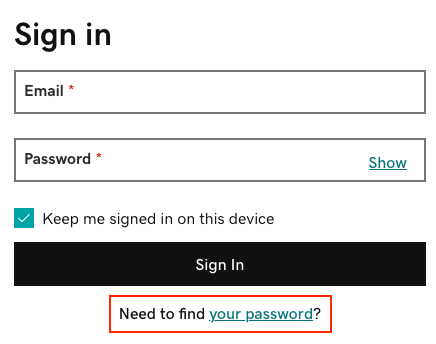
- Professional EmailまたはProfessional Email powered by Titanアドレスを入力して、 「続行」を選択します。
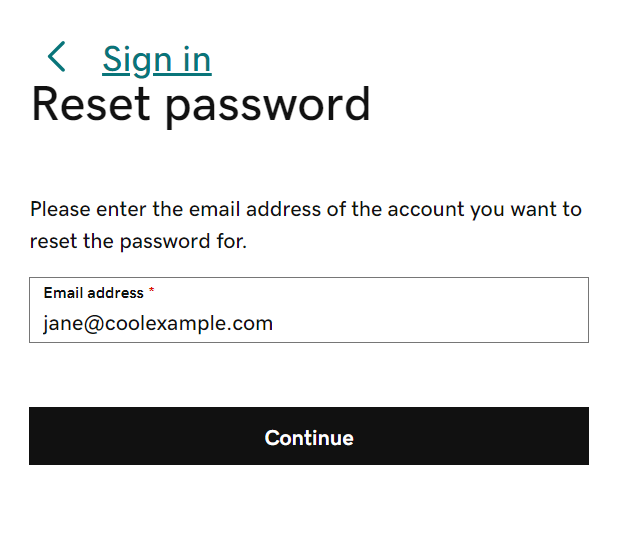
- パスワードのリセット方法を選択します。再設定用メールアドレス(アカウントに保存済みのメールアドレスがある場合)、別のデバイスのアカウント、またはGoDaddyアカウント所有者へのリンクをメールで送信できます。
- これらの方法にアクセスできない場合は、「これらのいずれにもアクセスできない」を選択し、画面の指示に従ってください。
- [リンクを送信]を選択します。選択した方法にパスワードリセットメールが送信されます。
- GoDaddyアカウント管理者またはアカウント所有者にリセットメールを送信している場合は、このステップの後に中止してください。メールを開いてパスワードをリセットする必要があります。
- パスワードリセットメールを開き、 「パスワードのリセット」を選択します。
- 両方のフィールドに同じ新しいパスワードを入力し、まだ持っていない場合は回復メールを追加します。
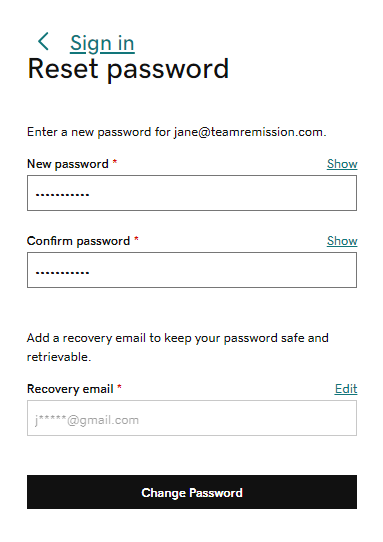
- 「パスワードの変更」を選択します。
新しいパスワードを使用してサインインするには、[サインインに戻る]を選択します。
関連情報
- Professional Emailパスワードを変更する
- Professional EmailまたはProfessional Email powered by Titanに回復メールアドレスを追加します。